Linux是一个出色的操作系统,可以支持大量的硬件。但是,HiDPI显示器尚不如我们所希望的那样支持一件事。如果您在具有HiDPI显示屏的系统上运行Linux,您可能已经注意到一切都很微小或看起来很奇怪。根据您在Linux系统上使用的软件,这里有一些技巧可以帮助您在HiDPI显示器上获得更好的体验。
什么是HiDPI?
可以考虑使用屏幕当它们将大量像素封装到较小的屏幕中时,称为“ HiDPI"或“每英寸高点"。 HiDPI显示屏最常见的示例是在MacBook Pro Retina上找到的面板,但是还有其他几款具有HiDPI显示屏的笔记本电脑,例如Lenovo Yoga 2 Pro。 HiDPI显示器之所以出色,是因为它们提供了非常干净,清晰的体验,这对于文本而言最为明显。但是,许多软件在支持这么多像素方面还做得不好,因此它们倾向于在任何显示器上使用相同数量的像素,从而导致HiDPI屏幕的尺寸变小。
话虽如此,我可以分享一些技巧,这些技巧可能适用于您,也可能不适用于您,这取决于您使用的方式。让我们看看它们。
Gnome HiDPI支持
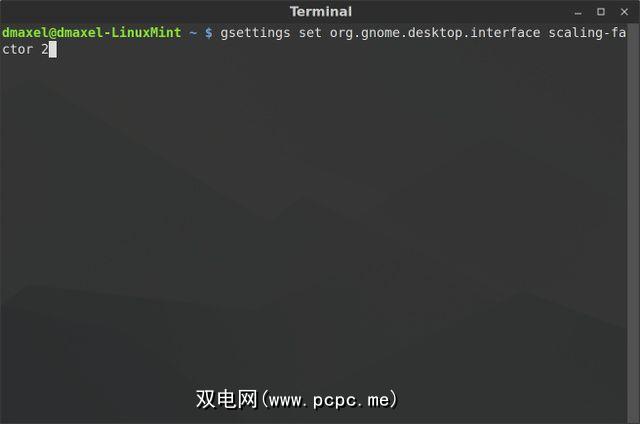
Gnome已开始支持HiDPI显示器,但是为了使其正常工作,它往往需要额外的推动。 Ubuntu用户请注意:即使这不是Unity特定的调整,您仍可能要应用此设置,以使文本和其他UI元素看起来不会太小或太大。
稍微加一点力气,打开终端并运行以下命令:
gsettings set org.gnome.desktop.interface scale-factor 2
This会增加缩放比例,以便其他所有内容在屏幕上看起来都更好。当然,您可以用另一个值替换“ 2",因此,如果对于您来说太大了,您可以尝试使用1.5或1.75。要返回到原始值,请改用1。
KDE HiDPI设置
KDE在识别和适应HiDPI显示器方面也做得不错,但可能需要一些也有帮助。至少在这里,您不需要终端。而是转到系统设置->应用程序外观。从这里,您需要前往两个不同的地方。
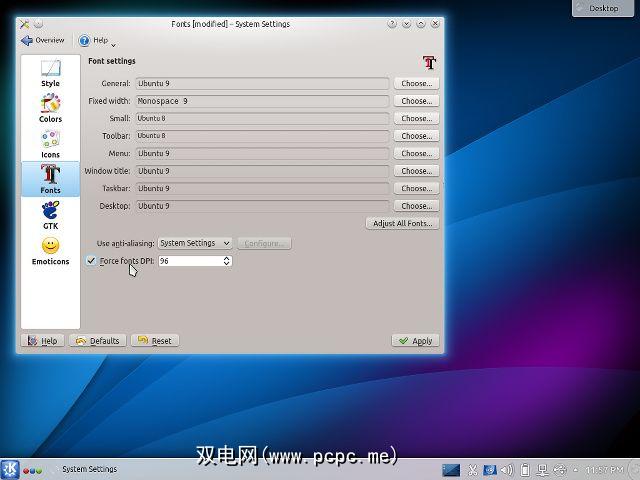

HiDPI for Xfce
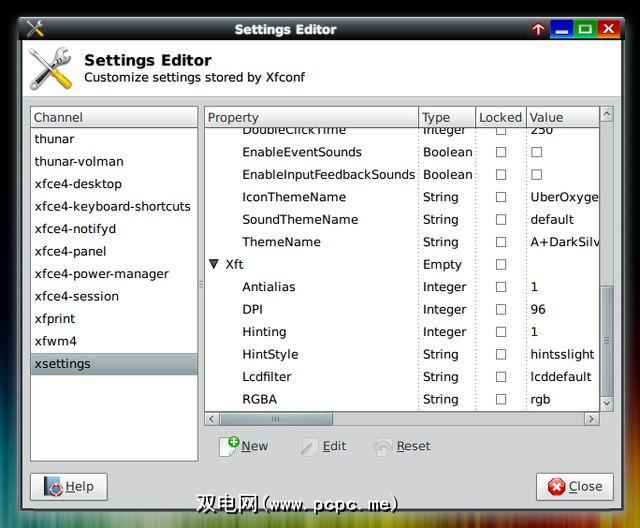
作为Xfce用户,您还可以进行两项可能的更改来改善HiDPI体验。打开系统设置,转到“设置编辑器",然后转到 xsettings –> Xft 并更改DPI的值。视网膜屏幕的值通常为180,效果很好。接下来,可以通过右键单击图标周围的空白区域来放大系统任务栏图标,然后单击“属性"。然后将最大图标大小更改为更大的值。
在肉桂上的HiDPI
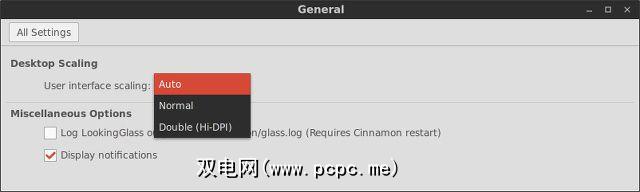
Cinnamon currently seems to have some of the best support of HiDPI displays. It should automatically recognize a HiDPI display, but in case it doesn’t, you can go to System Settings –> General, and change the UI scaling to Double. Do note that if you connect a different monitor to your computer which is not HiDPI, you’ll need to restart your system in order for it to figure out to switch to normal scaling. Changing it manually leads to some weird bugs that have yet to be squashed.
Firefox HiDPI配置

Sadly, Chrome doesn’t have any support for HiDPI displays whatsoever. However, Firefox does do a pretty good job of supporting HiDPI — it just needs to be configured correctly. This can be easily accomplished by entering about:config into the address bar, accepting the warning that appears, and then searching for layout.css.devPixelsPerPx. You can change the value for this parameter all the way up to 2, but I like it most at 1.5 or 1.75.
Linux HiDPI支持使您持续前进
有了针对最常见的桌面环境和主要浏览器之一的这五个技巧,您应该有更好的时间在Linux上使用HiDPI显示器。给它更多的时间,最终将像任何常规显示一样支持HiDPI显示。在那之前,这将使您继续前进。
您有HiDPI显示器吗?您是否喜欢?在评论中让我们知道!
标签: Computer Monitor Xfce









